[ペイント変形](Paint Deformation)を使用すると、オブジェクト サーフェス上でマウス カーソルをドラッグすることで、頂点を引っぱったり、押したり、またはその他の影響を与えることができます。オブジェクト レベルでは、[ペイント変形](Paint Deformation)は選択したオブジェクト内のすべての頂点に影響します。サブオブジェクト レベルでは、選択した頂点(つまり選択したサブオブジェクトに属する頂点)だけに影響し、ソフト選択を認識します。
既定では、変形は各頂点の法線方向で行われます。 3ds Max は、変形の方向として頂点のオリジナル法線を使用しますが、もっとダイナミックなモデリング処理のために別の法線方向を使用したり、特定の軸に沿って変形させることもできます。
手順
メッシュ オブジェクト上でペイント変形を実行するには:
- オブジェクトに[ポリゴンを編集](Edit Poly)モディファイヤを適用するか、オブジェクトを[編集可能ポリゴン](Editable Poly)形式に変換します。[ペイント変形](Paint Deformation)では既存のジオメトリを使用するので、オブジェクトが希望する変形に対して十分なメッシュ解像度を備えている必要があります。
- 次のいずれかを実行します。
- オブジェクト上の任意の場所を変形させるには、オブジェクト レベルのままにします。またはサブオブジェクトを何も選択せずにサブオブジェクト レベルで作業します。
- オブジェクト上の特定の領域のみを変形させるには、サブオブジェクト レベルに移行してから、変形させる領域内のサブオブジェクトを選択します。
- [ペイント変形](Paint Deformation)ロールアウトで、[押す/引く](Push/Pull)をクリックします。
- オブジェクト サーフェスを押し込むには[押す/引く](Push/Pull)の値を負の値に設定し、サーフェスを外側に引っぱるには正の値に設定します。絶対値を大きくすれば、それだけ効果が高くなります。
- [ブラシ サイズ](Brush Size)と[ブラシ強度](Brush Strength)を設定します。
- 変形させるサーフェス上にマウス カーソルを配置します。
マウスを移動させると、「ブラシ」の方向がダイナミックに再設定され、現在カーソルの下にあるメッシュ部分の法線方向が示されます。[変形した法線](Deformed Normals)を選択することで、変形させるサーフェスの法線方向を押したり引いたりする方向として使用できます。
- マウス ボタンを押し、ドラッグしてサーフェスを変形させます。マウス ボタンを上げずに繰り返し同じ場所をペイントすると、[押す/引く 値](Push/Pull Value)の設定の最大まで効果が累積していきます。
インタフェース
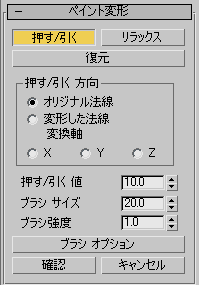
[ペイント変形](Paint Deformation)には、[押す/引く](Push/Pull)、[リラックス](Relax)、[復元](Revert)の 3 つの操作モードがあります。一度にこれらのモードのどれか 1 つだけをアクティブにすることができます。その他の設定で、アクティブな変形モードの効果を制御します。
いずれのモードの場合も、まずモードを選択し、必要に応じて設定を変更して、次にカーソルをオブジェクト上でドラッグして変形をペイントします。
オブジェクト上の任意の場所の変形をペイントするには、オブジェクト レベルのままにします。またはサブオブジェクトを何も選択せずにサブオブジェクト レベルで作業します。オブジェクト上の特定の領域のみを変形させるには、サブオブジェクト レベルに移行し、変形させる領域内のサブオブジェクトを選択します。
- 押す/引く
- 頂点をオブジェクト サーフェス内に移動(押す)させたり、サーフェスから離したり(引く)します。押したり引いたりする方向と範囲は、[押す/引く 値](Push/Pull Value)の設定によって決まります。 ヒント: ペイント中に押す/引く方向を反転させるには、Alt を押したままにします。注: [押す/引く](Push/Pull)はソフト選択をサポートしています。ソフト選択されたサブオブジェクトの選択値によって効果の強度がフォールオフします。
- リラックス
- 各頂点を近隣との平均値によって計算された位置に移動させることによって、頂点間の距離を平均化します。[リラックス](Relax)は、[リラックス](Relax)モディファイヤと同じ方法を使用します。
[リラックス](Relax)を使用してお互いに接近しすぎた頂点を離したり、遠くに離れすぎた頂点を寄せ集めたりします。
- 復元
- ペイントによる[押す/引く](Push/Pull)や[リラックス](Relax)の効果を徐々に「消去」したり反転させたりします。直前の[確認](Commit)操作以降に変形された頂点だけに影響します。復元操作の実行対象となる頂点が存在しない場合、[復元](Revert)ボタンは使用できません。 ヒント: [押す/引く](Push/Pull)または[リラックス](Relax)モードでペイント変形を実行しているときに、Ctrl キーを押したままにすると、一時的に[復元](Revert)モードに切り替えることができます。
[押す/引く 方向](Push/Pull Direction)領域
この設定によって、頂点を押したり引いたりする操作が、サーフェス法線(オリジナル法線または変形した法線)に対して発生するのか、特定の軸に沿って発生するのかを指定できます。既定値は、[オリジナル法線](Original Normals)です。
通常、[オリジナル法線](Original Normals)によってペイント変形を実行すると、頂点はオリジナル サーフェスに対して垂直に移動します。[変形した法線](Deformed Normals)を使用した場合は最初の変形の後で頂点を外向きに移動させる傾向があるので、「ふくらみのある」効果が出ます。
- オリジナル法線
- 選択した場合、頂点を押したり引いたりすると、変形前の法線の方向に移動します。[ペイント変形](Paint Deformation)を繰り返し適用すると、各頂点は、常に最初に移動した方向と同じ方向に移動します。
- 変形した法線
- 選択した場合、頂点を押したり引いたりすると、法線の現在の方向に移動します。つまり変形後の方向です。
- 変換軸 X/Y/Z
- 選択した場合、頂点を押したり引いたりすると、特定の軸に沿って移動します。現在の参照座標系を使用します。
- 押す/引く 値
- 押す/引く操作を 1 回適用したときの方向と最大範囲を決定します。正の値を設定するとオブジェクト サーフェスの外側に頂点が「引っぱられ」、負の値を設定するとサーフェスの内部に頂点が「押し込まれ」ます。既定値は 10.0 です。
1 回の適用とは、マウス ボタンを上げずにペイント(つまり、同じ領域を 1 回以上ドラッグ)している間であると定義されています。
ヒント: Alt を使用して、ペイント中に同じ値のまま押す操作と引く操作を切り替えることができます。たとえば、8.5 という値で引く操作を実行しているときに、[Alt]を押したままにすると、-8.5 の値で押す操作が開始されます。 - ブラシ サイズ
- 円形のブラシの半径を設定します。この円形のブラシの内側にある頂点だけが変形します。既定値は 20.0 です。 ヒント: ブラシの半径をインタラクティブに変更するには、マウス ボタンを放し、[Shift]+[Ctrl]を押しながらマウスの左ボタンを押して、マウスをドラッグします。この操作は、[スキン](Skin)
 [重みをペイント](Paint Weights)および[頂点ペイント](VertexPaint)など、3ds Max の他のすべてのペインタ インタフェース機能と同じように動作します。
[重みをペイント](Paint Weights)および[頂点ペイント](VertexPaint)など、3ds Max の他のすべてのペインタ インタフェース機能と同じように動作します。 - ブラシ強度
- [押す/引く](Push/Pull)の値にブラシを適用する率を設定します。強度の値が低いと高い値よりも効果がゆっくりと適用されます。範囲は 0.0 ~ 1.0です。既定値は 1.0 です。 ヒント: ブラシの強度をインタラクティブに変更するには、マウス ボタンを放し、[Shift]+[Alt]を押しながらマウスの左ボタンを押して、マウスをドラッグします。この操作は、[スキン](Skin)
 [重みをペイント](Paint Weights)および[頂点ペイント](VertexPaint)など、3ds Max の他のすべてのペインタ インタフェース機能と同じように動作します。
[重みをペイント](Paint Weights)および[頂点ペイント](VertexPaint)など、3ds Max の他のすべてのペインタ インタフェース機能と同じように動作します。 - ブラシ オプション
- このボタンをクリックして[ペインタ オプション](Painter Options)ダイアログ ボックスを開き、さまざまなブラシ関連のパラメータを設定できます。
- 確認
- 変形による全変更を恒久的なものにして、オブジェクト ジオメトリ内に「焼き固め」ます(ベイク処理)。[確認](Commit)の使用後は、[復元](Revert)を適用してその時点まで遡ることはできなくなります。
- キャンセル
- [ペイント変形](Paint Deformation)の最初の適用以降、または直前の[確認](Commit)操作以降のすべての変更を取り消します。